Si sois usuarios habituales de un dispositivo móvil (¿y quién no?) seguramente más de una vez os habréis encontrado con que la versión móvil de una web no es lo que esperabais o, simplemente, no os resulta cómoda de utilizar.
Esto en iOS 10 se solucionaba fácilmente. Sólo había que pulsar en la barra de navegación de Safari y deslizar el dedo hacia abajo para que nos ofreciera mostrar la versión de escritorio de la página en cuestión. Pero… ¿qué pasa en iOS 11?
Si lo habéis intentado alguna vez, os habréis dado cuenta de que este método ya no funciona. ¡Que no cunda el pánico! iOS 11 nos ofrece dos maneras sencillas, aunque una más escondida que la otra, de mostrar dicha versión.
El primero de los métodos es sencillo, aunque quizás un poco más incómodo de utilizar o, al menos, no tan rápido. Debemos ir al menú “Compartir”, ya sabéis, a la derecha de la barra de navegación, ese icono que es un cuadrado con una flecha señalando hacia arriba, y pulsarlo. Con esto, nos aparecerá un menú emergente dividido en tres partes. Pues bien, en la de abajo del todo, si deslizamos el dedo hacia la izquierda de modo que los iconos vayan apareciendo por la parte derecha de la pantalla, nos aparecerá un icono con forma de iMac y la leyenda “Versión de Escritorio”. La pulsamos y, a continuación, Safari nos mostrará la versión de Escritorio de la web que estemos visualizando.
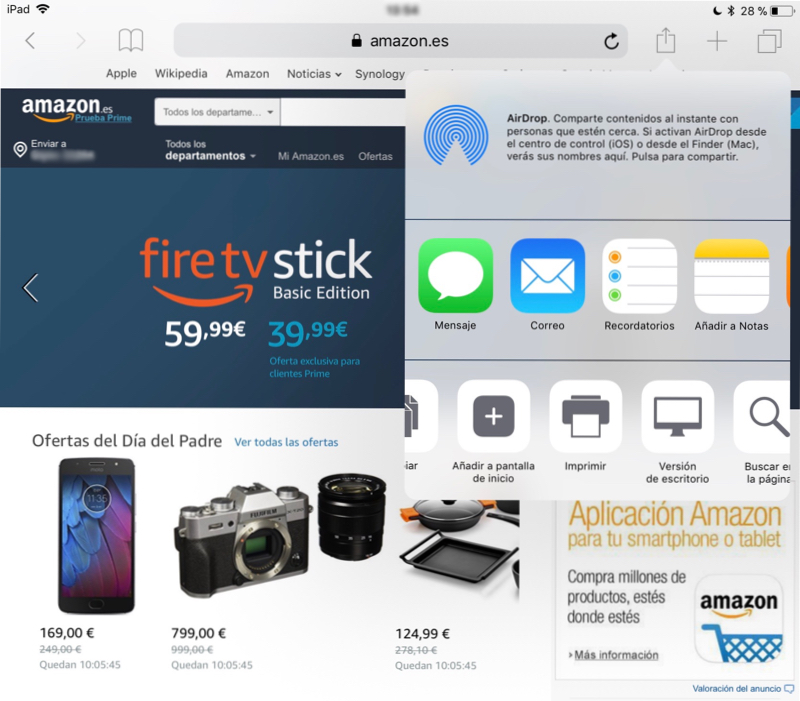
Ahora bien, como os comentaba anteriormente, hay otra manera, mucho más rápida y sencilla, aunque (gracias Apple) mucho más escondida.
Todos conocemos el icono de “Refresh” o recarga de la página: esa flechita circular en la parte interior derecha de la barra de navegación de Safari. Pues resulta que si dejamos el dedo pulsado durante aproximadamente un segundo, aparece un menú emergente con la opción “Versión de Escritorio”.
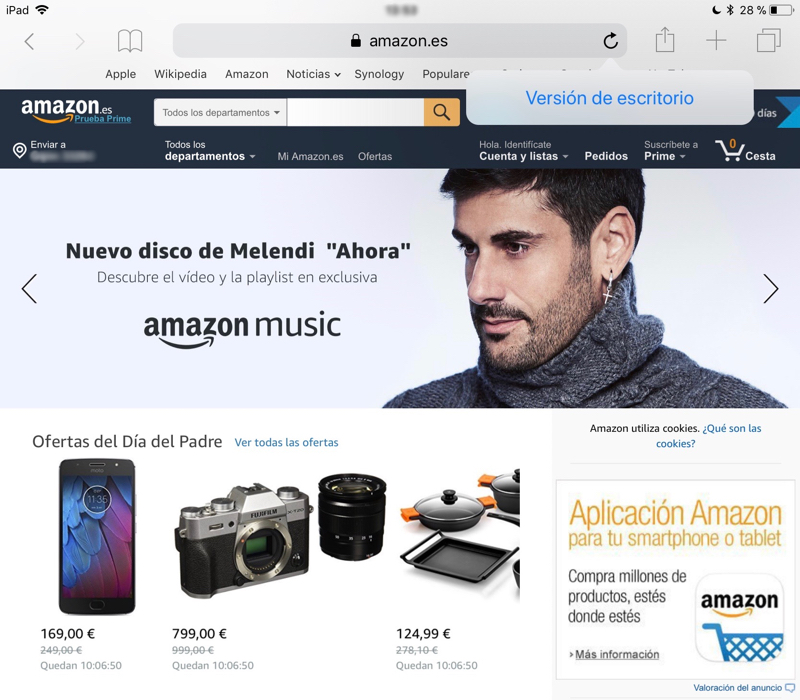
Sorprendente ¿verdad?



[…] Safari nos permite guardar páginas web para leerlas más tarde, incluso sin conexión a Internet. El modo de hacerlo es realmente sencillo. Simplemente tenemos que acceder a la web en Safari, en este caso sí, con una conexión a Internet o datos, y pulsamos sobre el icono del cuadrado con la flecha hacia arriba que se encuentra a la derecha de la barra de navegación (el mismo que utilizábamos ayer en el artículo Dos maneras de mostrar la versión de escritorio de una web en Safari con iOS 11). […]